Hogyan lehet átalakítani egy dokumentumot Word to PDF

Hogyan lehet átalakítani a szöveget Word formátumban PDF? Egy ilyen kérdés akkor merülhet fel köztetek, amikor meg kell küldeni egy dokumentumot az ügyfél e-mail, új e-book vagy utasításra, vagy a feladat a versenyhivatal. Ha már olvasta a blogomat, akkor nyissa meg a PDF-dokumentum már nem nehéz az Ön számára. Használhatja az ingyenes program „Foxit Reader” és „Adobe Reader”. De a kérdés az alkotás ilyen elektronikus dokumentum egy szöveges dokumentumot hoztam létre a Word komolyabban venni.
Ez az eljárás jött létre, és sikeresen alkalmazzák a sok program, ingyenes vagy engedélyköteles. Például: "PrimoPDF", "doPDF", "ABBYY PDF Transformer 3.0". "Solid Converter PDF" és természetesen "Adobe Acrobat". Munkájukat különböző módon. Vannak olyanok, amelyek egy külön program, amelyben lehet, hogy különböző beállításokat a végleges dokumentum. Mások vannak beépítve a rendszerbe, mint egy virtuális nyomtató, és hozzon létre egy dokumentumot nyomtatás esetén egy standard módon nyomtatni, de nem dönt a fizikai nyomtató és virtuális. A dokumentum majd tárolni egy speciális mappát. Általában ez a mappában „My Documents”.
Tehát, az úton, akkor működik az ingyenes app telepítése Foxit Reader. Igaz minden oldalon a dokumentum tegye a kép szerzői program, hogy mi nem kell. Azonban még a Foxit Reader, mint hasznos szerkesztési funkció, mint ami egy menü megtekintéséhez a dokumentumot.
Az egyik legegyszerűbb módja, hogy átalakítsa a dokumentum szöveges és képek PDF formátumban, hogy használja az ingyenes irodai programcsomag az OpenOffice. már tárgyalt a korábbi blog.
Ehhez szükség van a következőkre:
- Nyissa meg a dokumentumot abban a programban.
- Kattintson az ikonra a menü, amely azt mondja: „PDF”
- Az „Export” ablakban válassza ki a mappát, mentse (az alapértelmezett érték megegyezik az eredeti dokumentum), írja be a fájl nevét, és kattintson a „Mentés”
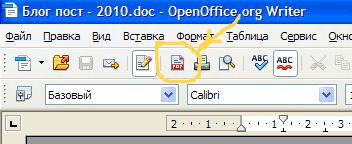
Rövid várakozás után egy új pdf dokumentum formátum jön létre a megadott mappába. Meg tudja nyitni, megosztani és használni a célra, amelyre létrehozták. A fájl mentésre kerül az alapértelmezett beállításokat, amelyek általában olcsóbbak, hogy a legjobb eredményt. De a fájlt kap egy elég nagy, ha van egy csomó kép fájlt.
Ahhoz, hogy különbséget kell tenni az átalakítás egy kicsit másképp.
- Kattintson a menüben a „Fájl”, majd a „Export PDF.”
- Az „Általános” fülre, görgessen le a „Kép”
- Vannak lehetőségek, hogy állítsa be a „JPEG-tömörítés - Minőség”. És „A képfelbontás Minél magasabb a beállításokat, annál jobb a minősége a dokumentum eredményeként a súly és így tovább.
- Kattintson az „Export”, és hozzon létre PDF_dokument.
Ebben az ablakban lehet beállítani több lehetőséget, beleértve a jelszót rendelni a dokumentum megnyitásához (az „Adatvédelem”). Ha a dokumentum tartalmazza a külső linkek és hivatkozások segítségével navigálhat a dokumentumban, akkor be kell állítani a megfelelő beállításokat a „link”.
Általában ez egy viszonylag egyszerű módja annak, hogy megtérít egy szöveges dokumentum elektronikus könyv. Természetesen, ha használja a gyakorlatban, OpenOffice.
A telepítéséhez van szüksége:
- Töltse le (vagy megosztás offsayta referenciaként fent).
- Telepítse a bővítményt futtatásával a letöltött fájlt. Szükséges lesz, hogy egy kullancs az előrejelző és kattintson a „Tovább” gombra.
- Miután a telepítés befejeződött, kattintson az „OK”
Ezután nyissa meg a dokumentumot Word-ben, és: